Шта је Минецрафт?
Минецрафт је једна од оних видео игара коју чак и људи који се уопште не играју могу одмах препознати. Њен творац, Маркус “Нотцх” Перссон, први пут га је објавио 2009. године и од тада је постала најпродаванија видео игра свих времена.
Већина играча Минецрафт-а сложило би се да тајна успеха игре лежи у његовом дизајну који инспирише креативност. Играчи могу слободно истраживати велики, процедурално створен свет направљен од блокова, од којих сваки може да комуницира, премешта или трансформише у ресурсе за израду.
Овај блокадни свет заузимају чудовишта под контролом АИ, љубазни сељани и, у режиму за више играча, други играчи. Минецрафт се може играти или као игра за преживљавање или у песковину, а играчи могу слободно да модификују његову механику играња и створе нове ресурсе за њега.
Пошто је Минецрафт написан на програмском језику Јава, ради на Линуку, Виндовс-у и мацОС-у. Имајте на уму да постоји неколико верзија Минецрафт-а, а овај чланак говори о Минецрафт-у: Јава Едитион.
Инсталирајте Минецрафт на Убунту и његове деривате
Захваљујући званичнику .ДЕБ пакет, инсталирање Минецрафта на Убунту и његове деривате је поветарац и цео процес вам неће одузети више од неколико минута.
Корак 1: Преузмите инсталациони пакет
Прво што треба да урадите је да преузмете Минецрафт .ДЕБ пакет са званичне веб странице Минецрафт-а. Можете да отворите страницу за алтернативно преузимање у свом омиљеном веб прегледачу и преузмете је одатле, или можете да користите следећу команду и преузмете пакет у своју кућну фасциклу помоћу вгета:
$ вгет ~ / Минецрафт.дебхттпс: // покретач.мојанг.цом / довнлоад / Минецрафт.деб
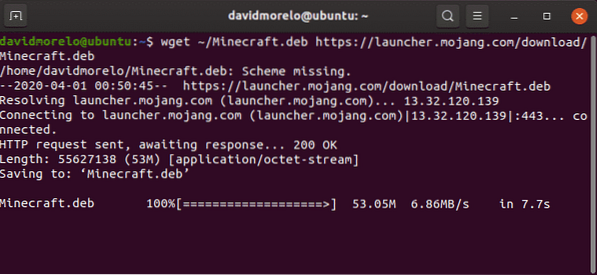
Корак 2: Инсталирајте Минецрафт
Препоручујемо вам да користите мали алат назван гдеби да бисте инсталирали Минецрафт .ДЕБ пакет јер аутоматски решава све зависности.
Инсталирај гдеби:
$ судо апт инсталл гдеби-цоре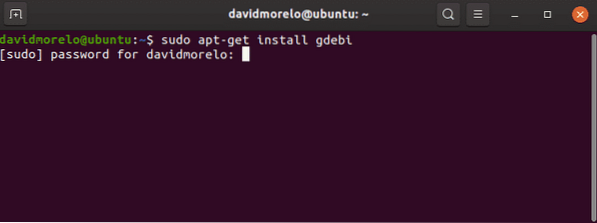
Користите гдеби да бисте инсталирали Минецрафт.деб пакет:
$ судо гдеби ~ / Минецрафт.деб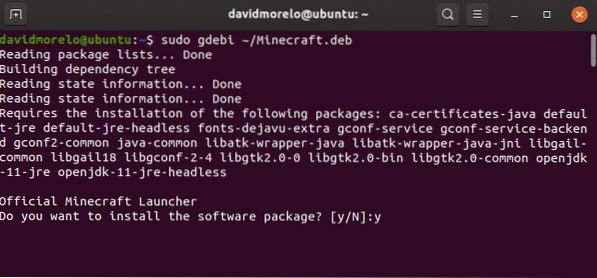
Корак 3: Покрените Минецрафт
Да бисте покренули Минецрафт на Убунтуу и његовим дериватима, једноставно потражите Минецрафт Лаунцхер и покрените га. Ако све крене како треба, програм за покретање Минецрафт-а би требало да почне одмах, тражећи да унесете своју адресу е-поште и лозинку.
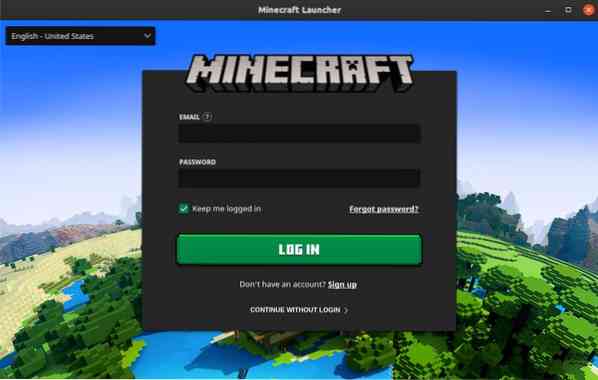
Након што се пријавите, кликните на дугме Репродукуј и уживајте у Минецрафт-у - заиста нема ништа више од тога!
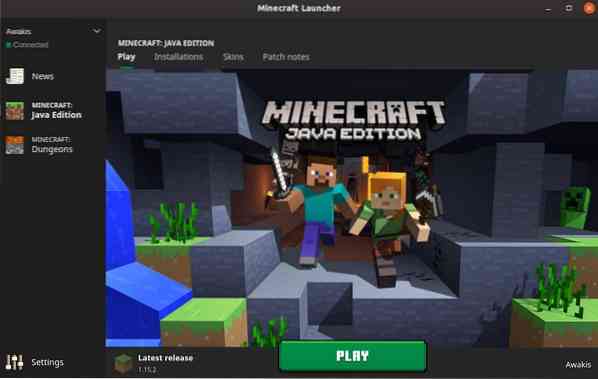
Инсталирајте Минецрафт на друге дистрибуције
Пошто је Минецрафт програмиран на Јави, можете га покренути на готово било којој Линук дистрибуцији са инсталираним Јава Рунтиме Енвиронмент и радним управљачким програмима за 3Д графику.
Корак 1: Инсталирајте Јава Рунтиме
Јава Рунтиме Енвиронмент (ЈРЕ) пружа све потребне компоненте за покретање Јава апликација. Већина Линук дистрибуција нуди више опција када је у питању извршавање Јава програма:
- Безглави ЈРЕ: Ова минимална верзија Јава Рунтиме Енвиронмент намењена је покретању Јава апликација које немају графички кориснички интерфејс. Као такав, не може се користити за покретање Минецрафта на Линук-у.
- Фулл ЈРЕ: Ова верзија Јава Рунтиме Енвиронмент зависи од безглаве верзије и укључује све што је потребно за извршавање Јава апликација са графичким корисничким интерфејсом, укључујући Минецрафт.
- Јава Девелопмент Кит (ЈДК): Намењен програмерима Јава, ЈДК укључује Јава виртуелну машину (ЈВМ) и друге ресурсе неопходне за развој Јава софтверских апликација.
Најпопуларнија имплементација Јава отвореног кода назива се ОпенЈДК. Ту је и Јава СЕ, која је Орацлеова имплементација ЈРЕ и ЈДК. Полазећи од Минецрафта 1.12, Јава 8 је потребна за покретање Минецрафта, али заправо није важно да ли ћете изабрати ОпенЈДК или Јава СЕ.
Да бисте проверили која је верзија Јаве инсталирана на вашој Линук дистрибуцији, унесите команду „јава -версион“ у терминал.
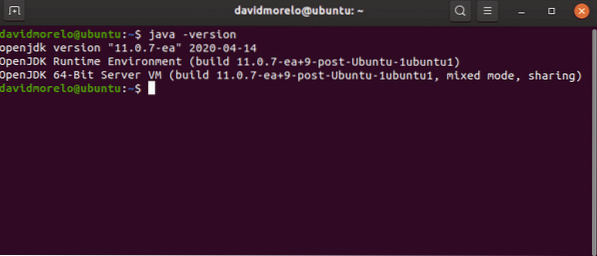
Корак 2: Инсталирајте графичке управљачке програме
Да бисте уживали у Минецрафт-у на Линук-у, потребно вам је 3Д убрзање. Можете да тестирате 3Д убрзање помоћу популарног ОпенГЛ теста названог глкгеарс, који је део пакета меса-утилс.
Прво инсталирајте пакет меса-утилс (требао би бити у спремиштима ваше дистрибуције), а затим у терминалу унесите „глкгеарс“. Појавиће се нови прозор са три окретајућа зупчаника и моћи ћете да видите број приказаних оквира у терминалу. Будући да глкгеарс захтева врло мало процесорске снаге, било који пристојно моћан Линук рачунар са радним 3Д убрзањем требало би да може да генерише стотине кадрова сваке секунде.
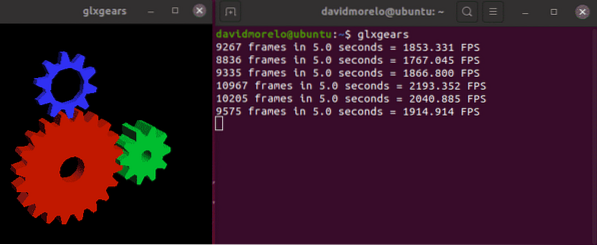
Ако се чини да су зупчаници испрекидани, ваше 3Д убрзање не ради и морате да инсталирате одговарајући графички управљачки програм за своју графичку картицу.
Корак 3: Инсталирајте и покрените Минецрафт
Да бисте покренули Минецрафт на дистрибуцији која није заснована на Убунту-у, потребно је да преузмете Минецрафт.катран.гз архива са алтернативне странице за преузимање.
Затим извуците архиву и покрените извршну датотеку под називом минецрафт-лаунцхер помоћу следеће наредбе:
$ ./ минецрафт-лаунцхерАко се ово чини превише посла, такође можете инсталирати Минецрафт снап пакет на било коју Линук дистрибуцију која се испоручује са унапред инсталираним Снап-ом (било које недавно издање Убунту-а, најпознатији укуси Убунту-а, Солус 3 и Зорин ОС):
$ судо снап инсталирај минецрафт-лаунцхер-отКако деинсталирати Минецрафт на Линук-у
Минецрафт креира скривени директоријум (.минецрафт) у матичном директоријуму. Фасцикла се користи за чување информација о вашем Минецрафт профилу и напретку у игри. Да бисте га избрисали:
- Отворите терминал.
- Унесите следећу команду: рм -вр ~ /.Минецрафт/*
Закључак
Иако дужина овог чланка може учинити да инсталација Минецрафта делује помало застрашујуће, можемо вас уверити да уопште нема ништа тешко, посебно ако користите Убунту или неку његову дистрибуцију.
 Phenquestions
Phenquestions


